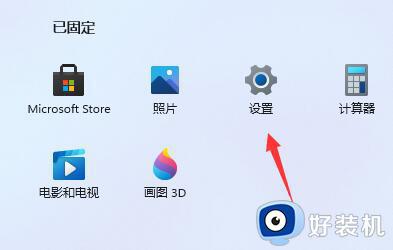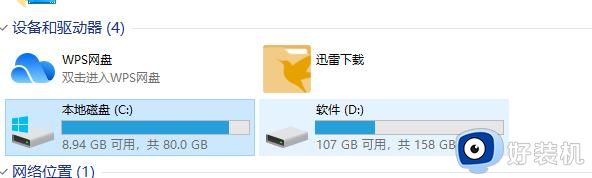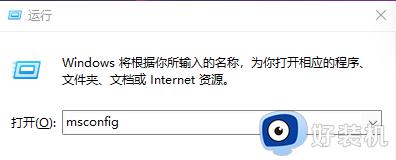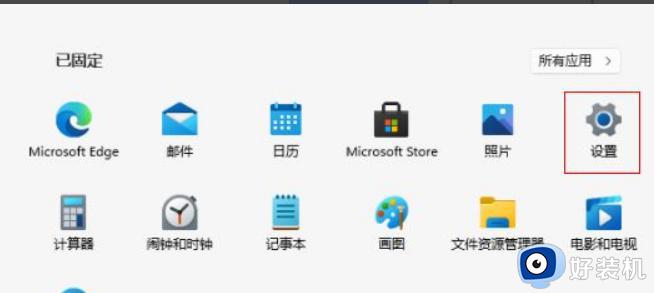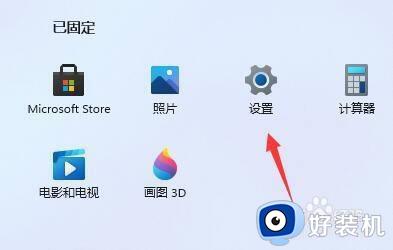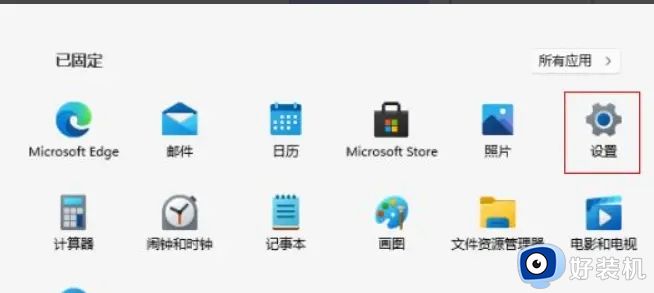win11系统界面卡顿怎么办 升级win11后界面卡顿解决方法
时间:2022-09-28 09:13:00作者:xinxin
很多用户的win11原版系统电脑大多都是经过微软发送的升级推送通知更新的,因此很多功能至今还不是很了解,因此在运行win11系统的过程中遇到一些界面卡顿现象也都不知道如何解决,对此win11系统界面卡顿怎么办呢?接下来小编就来教大家升级win11后界面卡顿解决方法。
具体方法:
方法一:
1、我们可能是因为硬件配置不足,不足以支撑win11的系统动画和特效。
2、这时候可以先通过开始菜单进入系统“设置”。
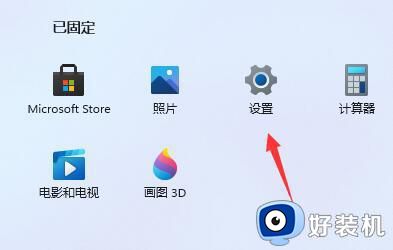
3、然后在左上角搜索框中搜索“性能”进入“调整Windows的外观和性能”。
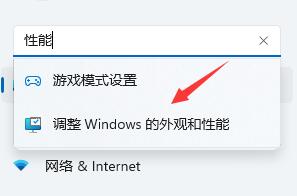
4、接着在视觉效果下方勾选“调整为最佳性能”。
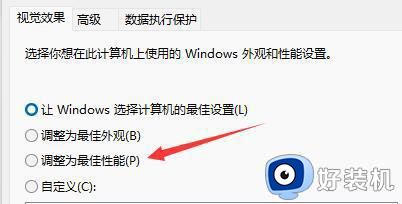
5、设置完成之后点击下面的“确定”就可以了。
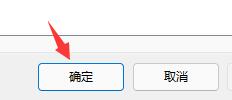
方法二:
1、如果我们使用了最佳性能,还是卡顿,那么有可能是我们系统自带的服务功能太多了。
2、大家可以尝试在本站下载一个win11的纯净版系统。
3、因为纯净版的系统删除了很多不必要的服务和功能,能够大大降低系统对于硬件的负载,避免卡顿的情况出现。
上述就是小编告诉大家的升级win11后界面卡顿解决方法了,有出现这种现象的小伙伴不妨根据小编的方法来解决吧,希望能够对大家有所帮助。
相关教程:
win11卡顿严重完美解决